操作ログを確認したい
SVF Cloud Managerの操作ログは、 [履歴]画面の[操作ログ]タブで確認できます。
[履歴]画面の[操作ログ]タブで確認できます。
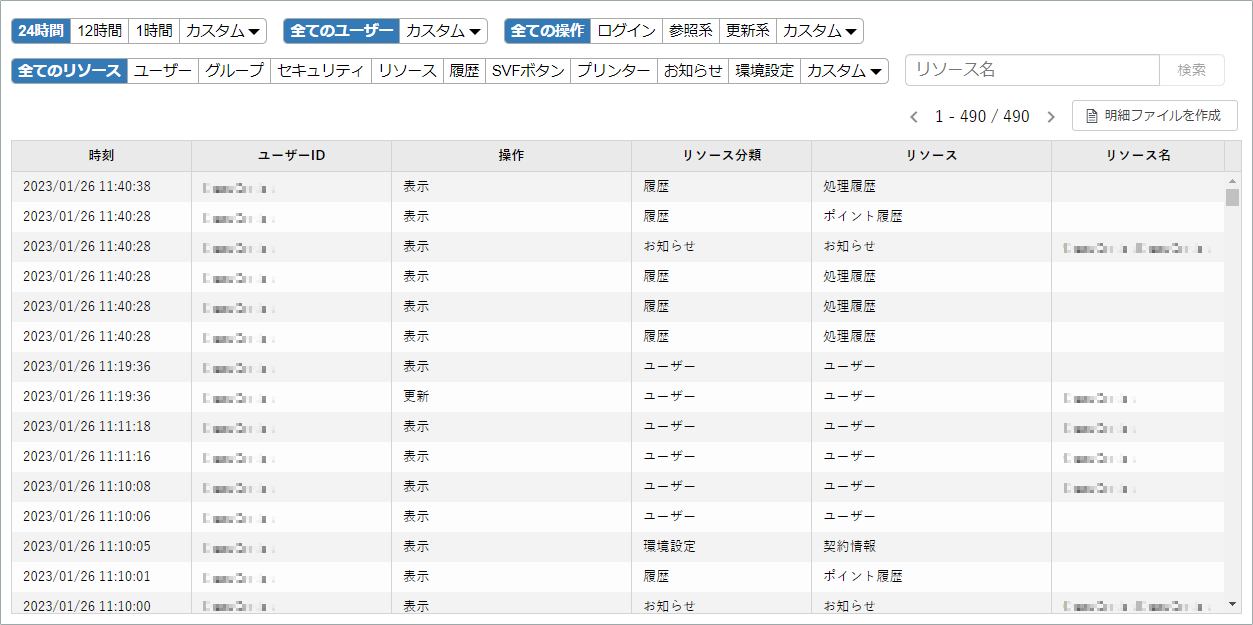
操作ログについては、次の点に留意してください。
ログインに成功した場合は[ダッシュボード]画面が表示されるため、次の操作が記録されます。
操作
リソース分類
リソース
備考
表示
履歴
ポイント履歴
[ダッシュボード]画面の[ポイント履歴]の表示
表示
履歴
処理履歴
[ダッシュボード]画面の[利用履歴]、[直近の処理履歴]の表示
表示
履歴
処理履歴
表示
履歴
処理履歴
ログイン
ユーザー
ユーザー
SVF Cloud Managerへのログイン
ログインに失敗した場合でも、次の操作が記録されます。
操作
リソース分類
リソース
ログイン
ユーザー
ユーザー
SVF Cloud Designerで帳票レイアウトを編集(ファイルやディレクトリのコピー、帳票レイアウトの保存など)した場合、帳票レイアウト内で使用しているファイル(画像ファイルなど)にも、帳票レイアウトと同じ操作が記録されます。
操作ログを検索する
操作を行った時刻、操作を行ったユーザーID、行った操作、リソースの種類、リソース名で、操作ログを検索できます。
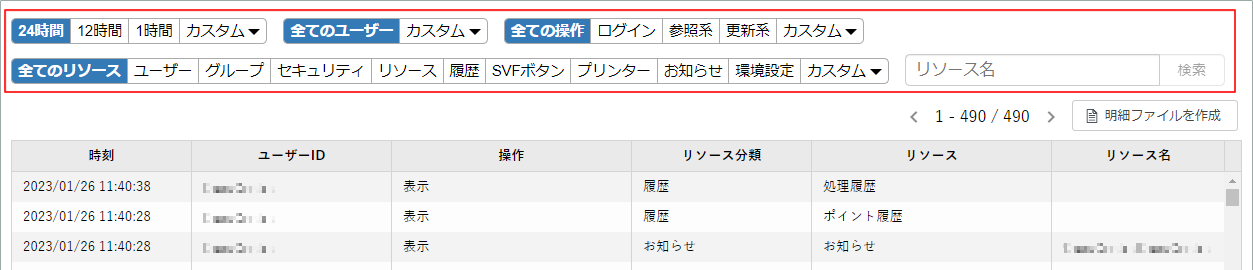
行った操作は、次のように分類されています。
分類名 | 操作 |
|---|---|
ログイン | ログイン |
参照系 | 表示 |
ダウンロード | |
開く | |
エクスポート | |
更新系 | 追加 |
更新 | |
削除 | |
移動 | |
インポート | |
アップロード | |
印刷ボタン作成 | |
別テナントへリリース | |
テスト実行 | |
初期化 | |
プレリリースに変更 |
操作ログの明細をダウンロードする
操作ログの明細を、CSVファイルでダウンロードできます。操作ログの表示が複数ページに分かれている場合も、すべてのページの操作ログがダウンロードされます。
[明細ファイルを作成]ボタンをクリックすると、CSVファイルの作成が開始されます。
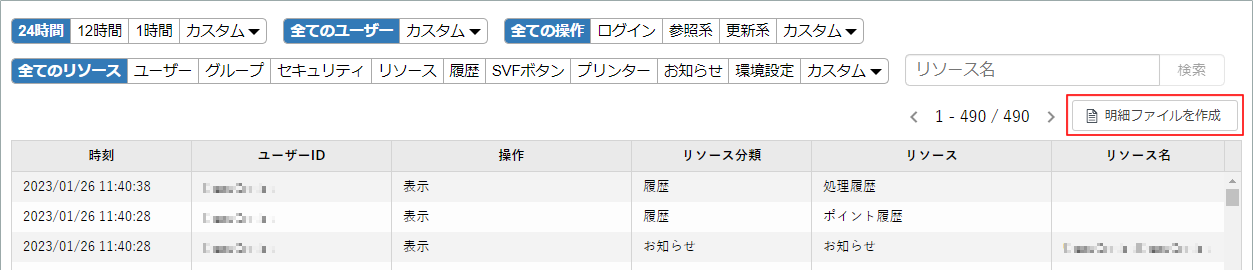
参考
CSVファイルの作成は、バックグラウンドで行われます。バックグラウンド処理の詳細は、「バックグラウンド処理の状況を確認したい」を参照してください。
下記のCSVファイルの作成は並行できません。作成が完了するか、作成開始から1時間が経過すると、新しいCSVファイルが作成できるようになります。
ポイント履歴の明細
処理履歴の明細
操作ログの明細
CSVファイルの作成に成功すると、[お知らせ]画面-[バックグラウンド処理]タブにお知らせが表示されます。お知らせ内のリンクをクリックすると、CSVファイルをダウンロードできます。
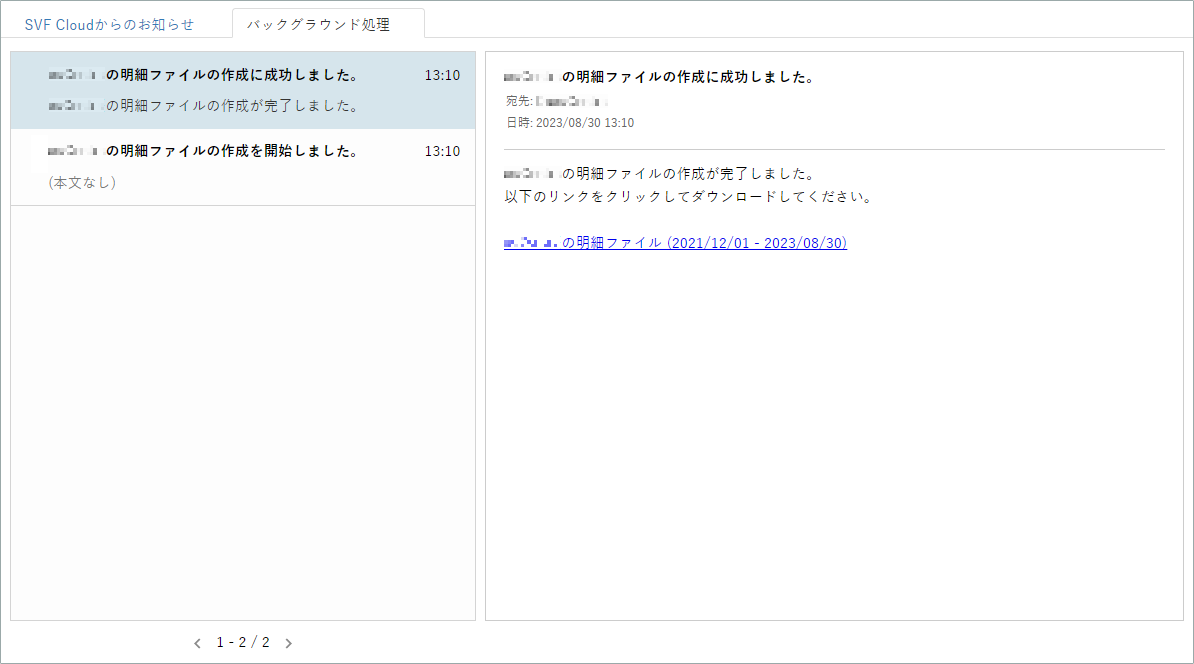
参考
CSVファイル作成完了のお知らせが表示されるのは、処理を実行したユーザーのみです。
明細に出力される項目
明細のCSVファイルには、[操作ログ]タブに表示されている項目に加えて、次の項目も出力されます。
テナントID
操作対象テナントID